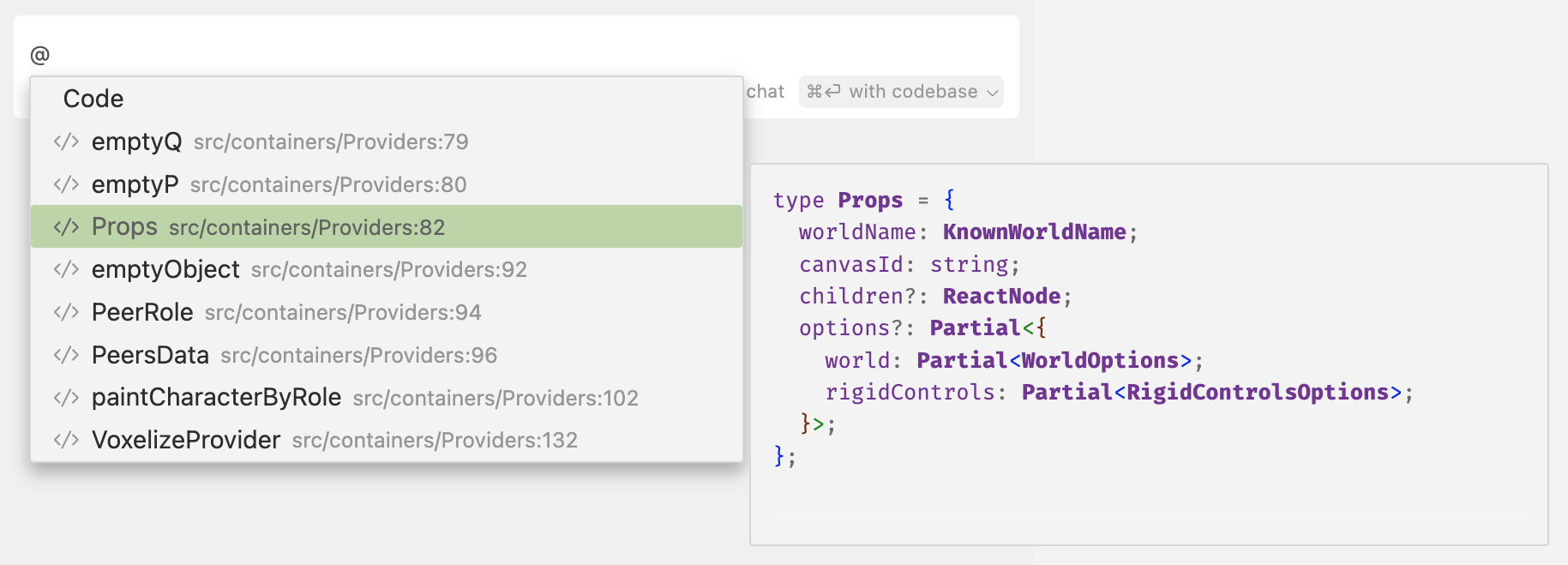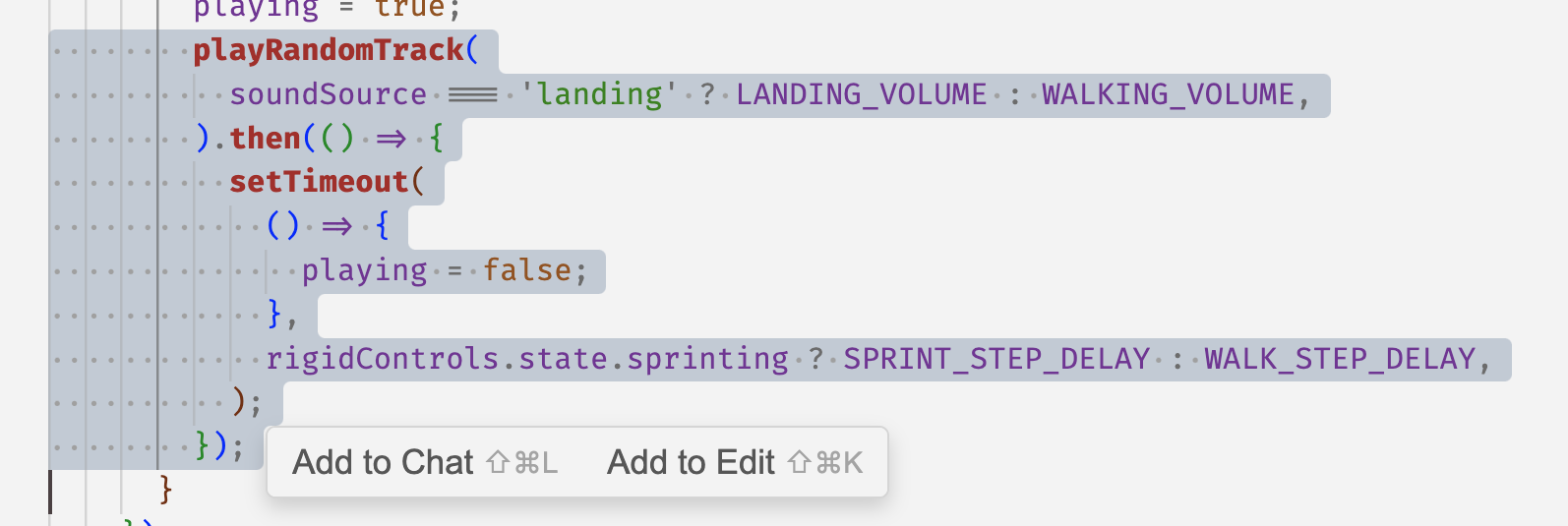@Code
@Code
Um auf bestimmte Codeabschnitte zu verweisen, können Sie das Symbol @Code verwenden.
Code-Vorschau
Ähnlich wie beim Symbol @Files zeigt Cursor eine Vorschau des Code-Inhalts an, damit Sie überprüfen können, ob der referenzierte Code der richtige ist.
Aus dem Editor
Eine andere Möglichkeit, Code-Snippets als Kontext hinzuzufügen, besteht darin, den gewünschten Code auszuwählen und entweder auf "Zum Chat hinzufügen" (Strg/⌘ Umschalt L) oder "Zur Bearbeitung hinzufügen" (Strg/⌘ Umschalt K) zu klicken.
Diese fügen den ausgewählten Code-Snippet entweder zum Chat-Eingabefeld oder zur aktiven Cmd K-Eingabezeile hinzu.
Um ausgewählten Code zu einem neuen Chat hinzuzufügen, können Sie Strg/⌘ L drücken.